توزیع جریان در یک سلول غشایی کلر قلیایی
معرفی
فرآیند غشای کلر قلیایی یکی از بزرگترین فرآیندهای الکترولیز صنعتی با تولید تقریباً 40 میلیون تن کلر و سود سوزآور در سال است ( مرجع 1 ). بیشترین کاربرد کلر در تولید مونومر وینیل کلرید است که به نوبه خود برای تولید پلی وینیل کلراید (PVC) استفاده می شود. از جمله کاربردهای پی وی سی می توان به عنوان عایق برق در کابل ها و به عنوان ماده ای برای لوله ها، فرش ها، بارانی ها و بسیاری از محصولات دیگر اشاره کرد. تولید کلر به معنای تولید همزمان سود سوزآور (قلیایی) است که به طور گسترده در صنایع شیمیایی برای قلیایی سازی و خنثی سازی جریان های اسیدی استفاده می شود. سود سوزآور نیز در باتری های قلیایی استفاده می شود.
فرآیند سنتی تولید کلر و سود سوزآور، فرآیند سلول جیوه است. این فناوری تا حدی با فرآیند دیافراگم جایگزین شده است و در سالهای بعد فرآیند غشایی فرآیند غالب در مقاومسازی و کارخانههای جدید بوده است. هدف دیافراگم یا غشاء جداسازی محصولات کلر و سود سوزآور است که در غیر این صورت واکنش نشان می دهد و هیپوکلریت و اسید هیدروکلریک تولید می کند. کلر و سود سوزآور به ترتیب در آند و کاتد تولید می شوند. شکل 1 نموداری از فرآیند را نشان می دهد.
چگالی جریان در فناوری سلول غشایی در دهه گذشته به طور چشمگیری افزایش یافته است زیرا خود غشاها بهبود یافته اند. این باعث کاهش هزینه های سرمایه گذاری برای تولید بیشتر می شود. با این حال، افزایش در چگالی جریان به معنای افزایش مصرف برق است اگر کاری برای کاهش افزایش ولتاژ انجام نشود. پیشرفت در طراحی سلول با افزایش جابجایی داخلی، کاهش تلفات اهمی و غشاهای بهتر امکان افزایش زیادی در چگالی جریان با افزایش اندک در ولتاژ سلول را فراهم کرده است. یکی از پارامترهای مهم در طراحی سلول های غشایی مدرن، توزیع چگالی جریان بر روی سطوح الکترود است. از نظر طول عمر کاتالیزور و به حداقل رساندن تلفات، مهم است که چگالی جریان روی سطوح فرونتال الکترود تا حد امکان یکنواخت باشد.
این مثال توزیع چگالی جریان را در یک ساختار واقعی برای آندها و کاتدها در یک سلول غشایی توصیف میکند. این بحث مدل را به یک سلول واحد از کل سلول محدود می کند. این سلول واحد در سمت راست در شکل 1 ظاهر می شود .
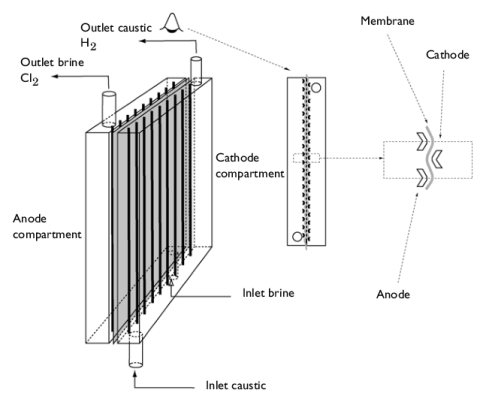
شکل 1: ترسیم سلول واحد.
دنده های آند و کاتد توسط غشایی که یک غشای انتخابی کاتیونی است از هم جدا می شوند. مجبور است شکل خود را برای قرار گرفتن در فاصله بین الکترودها تطبیق دهد. غشا از مخلوط شدن آب نمک و کلر در سمت آند با سود سوزآور و هیدروژن در سمت کاتد جلوگیری می کند.
شرح مفصلی از فرآیند الکترولیز کلر قلیایی در Ref. 1 .
تعریف مدل
این مثال توزیع جریان و پتانسیل را در یک سلول واحد در سلول غشایی که در شکل 1 ترسیم شده است، مدل می کند . این مدل یک مدل توزیع جریان ثانویه است (رجوع کنید به شماره 2 )، که به این معنی است که شما وابستگی انتقال الکترون به پتانسیل محلی را در نظر می گیرید و ترکیب ثابتی را در زیر دامنه ها فرض می کنید. واکنش های انتقال الکترون در سطوح آند و کاتد عبارتند از:
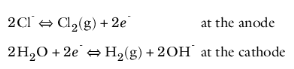
دامنه در مدل نیمی از سلول واحد نشان داده شده در شکل 1 است ، همانطور که در شکل 2 توضیح داده شده است .
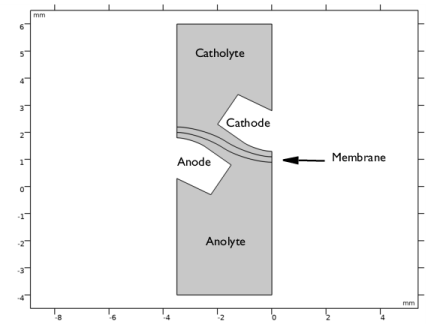
شکل 2: هندسه مدل.
واکنش های شیمیایی نشان می دهد که تکامل گاز در هر دو محفظه آندی و کاتدی وجود دارد و یک جابجایی داخلی شدید در محفظه مربوطه ایجاد می کند. این امکان سادهسازی مدل را با نادیده گرفتن گرادیان غلظت در آنولیت و کاتولیت فراهم میکند. سادهسازی نشان میدهد که انتقال جریان یونی در داخل سلول منحصراً از طریق مهاجرت انجام میشود، یعنی میدان الکتریکی جریانی از یونها را القا میکند. به همین دلیل، برای بدست آوردن تخمینی از توزیع چگالی جریان در سلول، نیازی به مدل کردن مسئله پیچیده همرفت آزاد داخلی جریان دو فازی ندارید (همچنین به نظریه رابط های توزیع جریان در الکتروشیمی مراجعه کنید . راهنمای کاربر ماژول ).
رسانایی جریان در غشاء و دو محفظه الکترولیت را با استفاده از رابط توزیع جریان ثانویه، با مقادیر مختلف برای هدایت الکترولیت در هر حوزه، مدلسازی کنید.
واکنش آند بسیار سریع است و تغییرات کوچک در پتانسیل تغییرات بزرگی را در چگالی جریان ایجاد می کند. این بدان معناست که شما می توانید یک مازاد پتانسیل (شرایط اولیه) در سطح آند را نادیده بگیرید:
(1)
در این مورد، این یک خطا در پتانسیل تقریبا 20 میلی ولت در آن سطح می دهد ( مرجع 3 ).
ولتاژ سلول، سلول E را می توان به عنوان اختلاف پتانسیل فلزی بین آند و کاتد نوشت:
(2)
پتانسیل سلول همچنین ممکن است بر اساس پتانسیل تعادل و پتانسیل قطبش سلول به صورت زیر بیان شود:
(3)
که منجر به
(4)
زمین کردن پتانسیل الکترولیت در آند،  , می دهد
, می دهد
(5)
که به عنوان شرط مرزی برای مرز آند استفاده می شود.
در ترکیب با شرایط اولیه بالا، این منجر به
(6)
استفاده از کاتد به عنوان پتانسیل مرجع ( Eq , c = 0) هنگام تعریف سینتیک باعث می شود
(7)
این پتانسیل هنگام تعریف بیان باتلر-ولمر برای رابطه بین چگالی جریان و پتانسیل در مرز الکترود کاتد استفاده می شود.
نتایج و بحث
شکل 3 پتانسیل را در محفظه های آند و کاتد و همچنین در الکترولیت غشایی نشان می دهد. از این نمودار توجه داشته باشید که بیشترین تلفات اهمی در غشاء ایجاد می شود، همانطور که از رسانایی کم آن انتظار می رود. نمودار پیکان بردار چگالی جریان نشان می دهد که چگونه توزیع روی کاتد یکنواخت تر از سطح آند است.
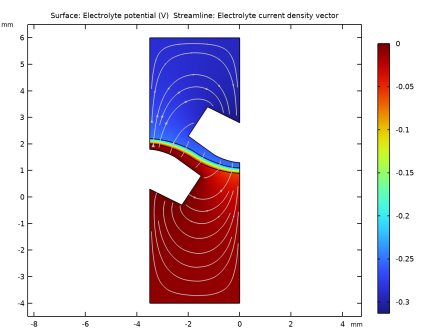
شکل 3: پتانسیل الکترولیت.
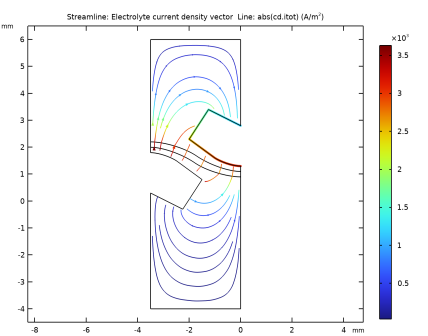
شکل 4: مقدار چگالی جریان الکترولیت.
شکل 4 مدول بردار چگالی جریان را نشان می دهد که “نقاط داغ” در الکترولیت را نشان می دهد که در آن چگالی جریان زیاد است. در قسمتهایی از الکترودها که چگالی جریان بالا است، کاتالیزور ممکن است به دلیل سایش تسریع از بین برود.
منابع
1. HS Burney, “Past Present and Future of the Chlor-Akali Industry,” Chlor-Akali and Chlorate Technology: RB Macmullin Memorial Symposium , Proc Electrochemical Society, vol. 99-21، 1999.
2. جی اس نیومن، سیستم های الکتروشیمیایی ، ویرایش دوم، پرنتیس هال، 1991.
3. P. Bosander، P. Byrne، E. Fontes، و O. Parhammar، “توزیع فعلی بر روی آند سلولی غشایی”، فناوری کلر-قلیایی و کلرات: RB Macmullin Memorial Symposium , Proc Electrochemical Society, vol. 99-21، 1999.
مسیر کتابخانه کاربردی: ماژول_الکتروشیمی/مهندسی_الکتروشیمی/ کلر_قلیایی
دستورالعمل های مدل سازی
از منوی File ، New را انتخاب کنید .
جدید
در پنجره جدید ، روی  Model Wizard کلیک کنید .
Model Wizard کلیک کنید .
مدل جادوگر
1 | در پنجره Model Wizard روی |
2 | در درخت Select Physics ، Electrochemistry>Primary and Secondary Current Distribution>Secondary Current Distribution (cd) را انتخاب کنید . |
3 | روی افزودن کلیک کنید . |
4 |
5 | در درخت انتخاب مطالعه ، General Studies>Stationary را انتخاب کنید . |
6 |
تعاریف جهانی
با بارگیری پارامترهای مدل از یک فایل متنی شروع کنید.
پارامترهای 1
1 | در پنجره Model Builder ، در قسمت Global Definitions روی Parameters 1 کلیک کنید . |
2 | در پنجره تنظیمات برای پارامترها ، بخش پارامترها را پیدا کنید . |
3 |
4 | به پوشه Application Libraries مدل بروید و روی فایل chlor_alkali_parameters.txt دوبار کلیک کنید . |
هندسه 1
هندسه مدل به عنوان یک دنباله هندسی پارامتری در یک فایل MPH جداگانه در دسترس است. اگر میخواهید آن را از ابتدا بسازید، دستورالعملهای بخش پیوست — دستورالعملهای مدلسازی هندسه را دنبال کنید . در غیر این صورت با مراحل زیر آن را از فایل بارگیری کنید.
1 | در نوار ابزار Geometry ، روی Insert Sequence کلیک کنید و Insert Sequence را انتخاب کنید . |
2 | به پوشه Application Libraries مدل بروید و روی فایل chlor_alkali_geom_sequence.mph دوبار کلیک کنید . |
3 | در نوار ابزار Geometry ، روی |
4 |
مواد
رسانایی الکترولیت را در سه حوزه مختلف با افزودن مواد جداگانه برای کاتولیت، غشاء و آنولیت تعریف کنید.
مواد 1 (mat1)
1 | در پنجره Model Builder ، در قسمت Component 1 (comp1) روی Materials راست کلیک کرده و Blank Material را انتخاب کنید . |
2 | در پنجره تنظیمات برای مواد ، قسمت انتخاب موجودیت هندسی را پیدا کنید . |
3 |
4 | فقط دامنه 3 را انتخاب کنید. |
5 | قسمت محتوای مواد را پیدا کنید . در جدول تنظیمات زیر را وارد کنید: |
ویژگی | متغیر | ارزش | واحد | گروه اموال |
هدایت الکترولیت | sigmal_iso ; sigmalii = sigmal_iso، sigmalij = 0 | K_c | S/m | هدایت الکترولیت |
مواد 2 (mat2)
1 | روی Materials کلیک راست کرده و Blank Material را انتخاب کنید . |
2 | فقط دامنه 2 را انتخاب کنید. |
3 | در پنجره تنظیمات برای Material ، قسمت Material Contents را پیدا کنید . |
4 | در جدول تنظیمات زیر را وارد کنید: |
ویژگی | متغیر | ارزش | واحد | گروه اموال |
هدایت الکترولیت | sigmal_iso ; sigmalii = sigmal_iso، sigmalij = 0 | K_m | S/m | هدایت الکترولیت |
مواد 3 (mat3)
1 | روی Materials کلیک راست کرده و Blank Material را انتخاب کنید . |
2 | فقط دامنه 1 را انتخاب کنید. |
3 | در پنجره تنظیمات برای Material ، قسمت Material Contents را پیدا کنید . |
4 | در جدول تنظیمات زیر را وارد کنید: |
ویژگی | متغیر | ارزش | واحد | گروه اموال |
هدایت الکترولیت | sigmal_iso ; sigmalii = sigmal_iso، sigmalij = 0 | K_a | S/m | هدایت الکترولیت |
توزیع جریان ثانویه (CD)
چگالی جریان کاتد را با استفاده از گره Electrode Surface تنظیم کنید. چگالی جریان مبادله را در گره فرزند واکنش الکترود تعریف کنید.
سطح الکترود 1
1 | در پنجره Model Builder ، در قسمت Component 1 (comp1) روی Secondary Current Distribution (cd) کلیک راست کرده و Electrode Surface را انتخاب کنید . |
2 | فقط مرزهای 10–12 و 22 را انتخاب کنید. |
3 | در پنجره تنظیمات برای سطح الکترود ، بخش وضعیت بالقوه فاز الکترود را پیدا کنید . |
4 | در فیلد متنی φ s ، -E_pol را تایپ کنید . |
واکنش الکترود 1
1 | در پنجره Model Builder ، روی Electrode Reaction 1 کلیک کنید . |
2 | در پنجره تنظیمات برای واکنش الکترود ، بخش سینتیک الکترود را پیدا کنید . |
3 | از لیست نوع عبارت Kinetics ، Butler-Volmer را انتخاب کنید . |
4 | در قسمت متن i 0 ، i0_c را تایپ کنید . |
پتانسیل الکترولیت 1
با فرض سینتیک واکنش سریع، یک پتانسیل ثابت در سطح آند تنظیم می شود.
پتانسیل روی آند را با استفاده از گره پتانسیل الکترولیت تعریف کنید.
1 | در نوار ابزار Physics ، روی |
2 | فقط مرزهای 3، 8، 9 و 17 را انتخاب کنید. |
تعاریف جهانی
ورودی های مدل پیش فرض
مقدار دمای مورد استفاده در کل مدل را تنظیم کنید.
1 | در پنجره Model Builder ، در قسمت Global Definitions، روی Default Model Inputs کلیک کنید . |
2 | در پنجره تنظیمات برای ورودی های مدل پیش فرض ، بخش Browse Model Inputs را پیدا کنید . |
3 | در درخت، General>Temperature (K) – minput.T را انتخاب کنید . |
4 | زیربخش عبارت برای انتخاب باقیمانده را پیدا کنید . در قسمت متن دما ، T را تایپ کنید . |
مش 1
یک مش مثلثی با وضوح بالاتر در سطوح الکترود و مرزهای غشاء ایجاد کنید.
مثلثی رایگان 1
در نوار ابزار Mesh ، روی  Free Triangular کلیک کنید .
Free Triangular کلیک کنید .
سایز 1
1 | روی Free Triangular 1 کلیک راست کرده و Size را انتخاب کنید . |
2 | در پنجره تنظیمات برای اندازه ، قسمت انتخاب موجودیت هندسی را پیدا کنید . |
3 | از لیست سطح نهاد هندسی ، Boundary را انتخاب کنید . |
مرزهای آند، کاتد و غشاء را انتخاب کنید. ساده ترین راه برای انجام این کار استفاده از کادر انتخاب در اطراف قسمت مرکزی هندسه است.
4 | فقط مرزهای 3-5، 8-12، 14، 15 و 17-22 را انتخاب کنید. |
5 | بخش اندازه عنصر را پیدا کنید . از لیست از پیش تعریف شده ، Extremely fine را انتخاب کنید . |
6 | در پنجره Model Builder ، روی Mesh 1 کلیک راست کرده و Build All را انتخاب کنید . |
مثلثی رایگان 1
مش نهایی اکنون باید به شکل زیر باشد:
1 | در پنجره Model Builder ، روی Free Triangular 1 کلیک راست کرده و Build All را انتخاب کنید . |
2 | 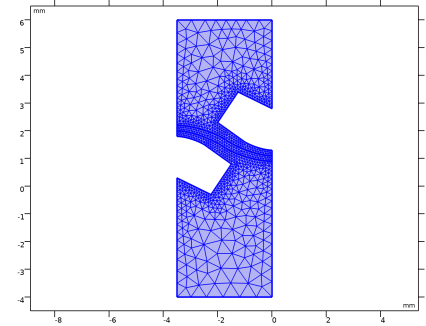 |
مطالعه 1
مشکل اکنون برای حل آماده است.
1 | در نوار ابزار صفحه اصلی ، |
نتایج
پتانسیل الکترولیت (cd)
اولین نمودار پیش فرض پتانسیل الکترولیت و نمودار فلشی جریان الکترولیت را نشان می دهد.
1 |
چگالی جریان الکترولیت (cd)
نمودار پیش فرض دوم چگالی جریان الکترولیت را به تصویر می کشد.
1 | در پنجره Model Builder ، روی Electrolyte Current Density (cd) کلیک کنید . |
2 | در نوار ابزار Electrolyte Current Density (cd) ، روی |
ضمیمه – دستورالعمل های مدل سازی هندسه
از منوی File ، New را انتخاب کنید .
جدید
در پنجره جدید ، روی  Blank Model کلیک کنید .
Blank Model کلیک کنید .
افزودن کامپوننت
در نوار ابزار Home ، روی  Add Component کلیک کنید و 2D را انتخاب کنید .
Add Component کلیک کنید و 2D را انتخاب کنید .
هندسه 1
1 | در پنجره تنظیمات هندسه ، بخش Units را پیدا کنید . |
2 | از لیست واحد طول ، میلی متر را انتخاب کنید . |
مستطیل 1 (r1)
1 | در نوار ابزار Geometry ، روی |
2 | در پنجره تنظیمات برای Rectangle ، بخش Size and Shape را پیدا کنید . |
3 | در قسمت متن Width ، 3.5 را تایپ کنید . |
4 | در قسمت متن ارتفاع ، 10 را تایپ کنید . |
5 | قسمت Position را پیدا کنید . در قسمت متن x ، -3.5 را تایپ کنید . |
6 | در قسمت متن y ، -4 را تایپ کنید . |
درجه دوم Bézier 1 (qb1)
1 | در نوار ابزار Geometry ، روی |
2 | در پنجره تنظیمات برای Quadratic Bézier ، بخش Control Points را پیدا کنید . |
3 | در ردیف 1 ، x را روی -2.5 تنظیم کنید . |
4 | در ردیف 1 y را روی 1.5 قرار دهید . |
5 | در ردیف 2 ، x را روی -3 تنظیم کنید . |
6 | در ردیف 2 y را روی 1.8 قرار دهید . |
7 | در ردیف 3 ، x را روی -3.5 تنظیم کنید . |
8 | در ردیف 3 y را روی 1.8 قرار دهید . |
چند ضلعی 1 (pol1)
1 | در نوار ابزار Geometry ، روی |
2 | در پنجره Settings for Polygon ، بخش Object Type را پیدا کنید . |
3 | از لیست نوع ، منحنی باز را انتخاب کنید . |
4 | بخش مختصات را پیدا کنید . از فهرست منبع داده ، Vectors را انتخاب کنید . |
5 | در قسمت متن x ، -3.5 -3.5 -3.5 -2.25 -2.25 -1.5 -1.5 -2.5 را تایپ کنید . |
6 | در قسمت متن y ، 1.8 0.3 0.3 -0.3 -0.3 0.8 0.8 1.5 را تایپ کنید . |
تبدیل به جامد 1 (csol1)
1 | در نوار ابزار Geometry ، روی |
2 | فقط اشیاء pol1 و qb1 را انتخاب کنید. |
Quadratic Bézier 2 (qb2)
1 | در نوار ابزار Geometry ، روی |
2 | در پنجره تنظیمات برای Quadratic Bézier ، بخش Control Points را پیدا کنید . |
3 | در ردیف 1 ، x را روی -1.75 تنظیم کنید . |
4 | در ردیف 1 ، y را روی 1.7 قرار دهید . |
5 | در ردیف 2 ، x را روی -2.55 تنظیم کنید . |
6 | در ردیف 2 y را روی 2.2 قرار دهید . |
7 | در ردیف 3 ، x را روی -3.5 تنظیم کنید . |
8 | در ردیف 3 y را روی 2.2 قرار دهید . |
بخش خط 1 (ls1)
1 | در نوار ابزار Geometry ، روی |
2 | در پنجره تنظیمات برای بخش خط ، بخش Starting Point را پیدا کنید . |
3 | از لیست Specify ، Coordinates را انتخاب کنید . |
4 | قسمت Endpoint را پیدا کنید . از لیست Specify ، Coordinates را انتخاب کنید . |
5 | قسمت Starting Point را پیدا کنید . در قسمت متن x ، -3.5 را تایپ کنید . |
6 | در قسمت متن y ، 2.2 را تایپ کنید . |
7 | قسمت Endpoint را پیدا کنید . در قسمت متن x ، -3.5 را تایپ کنید . |
8 | در قسمت متن y ، 2 را تایپ کنید . |
Quadratic Bézier 3 (qb3)
1 | در نوار ابزار Geometry ، روی |
2 | در پنجره تنظیمات برای Quadratic Bézier ، بخش Control Points را پیدا کنید . |
3 | در ردیف 1 ، x را روی -3.5 تنظیم کنید . |
4 | در ردیف 1 ، y را روی 2 قرار دهید . |
5 | در ردیف 2 ، x را روی -2.63 تنظیم کنید . |
6 | در ردیف 2 ، y را روی 2 قرار دهید . |
7 | در ردیف 3 ، x را روی -1.75 تنظیم کنید . |
8 | در ردیف 3 y را روی 1.4 قرار دهید . |
بخش خط 2 (ls2)
1 | در نوار ابزار Geometry ، روی |
2 | در پنجره تنظیمات برای بخش خط ، بخش Starting Point را پیدا کنید . |
3 | از لیست Specify ، Coordinates را انتخاب کنید . |
4 | قسمت Endpoint را پیدا کنید . از لیست Specify ، Coordinates را انتخاب کنید . |
5 | قسمت Starting Point را پیدا کنید . در قسمت متن x ، -1.75 را تایپ کنید . |
6 | در قسمت متن y ، 1.4 را تایپ کنید . |
7 | قسمت Endpoint را پیدا کنید . در قسمت متن x ، -1.75 را تایپ کنید . |
8 | در قسمت متن y ، 1.7 را تایپ کنید . |
تبدیل به جامد 2 (csol2)
1 | در نوار ابزار Geometry ، روی |
2 | فقط اشیاء ls1 ، ls2 ، qb2 و qb3 را انتخاب کنید. |
چرخش 1 (rot1)
1 | در نوار ابزار Geometry ، روی |
2 | فقط اشیاء csol1 و csol2 را انتخاب کنید. |
3 | در پنجره تنظیمات برای چرخش ، بخش ورودی را پیدا کنید . |
4 | چک باکس Keep input objects را انتخاب کنید . |
5 | قسمت Rotation را پیدا کنید . در قسمت Angle text عدد 180 را تایپ کنید . |
6 | قسمت مرکز چرخش را پیدا کنید . در قسمت متن x ، -1.75 را تایپ کنید . |
7 | در قسمت متن y ، 1.55 را تایپ کنید . |
اتحادیه 1 (uni1)
1 | در نوار ابزار Geometry ، روی |
2 | فقط اشیاء csol2 و rot1(2) را انتخاب کنید. |
3 | در پنجره تنظیمات برای Union ، بخش Union را پیدا کنید . |
4 | کادر تیک Keep interior borders را پاک کنید . |
تفاوت 1 (dif1)
1 | در نوار ابزار Geometry ، روی |
2 | فقط شی r1 را انتخاب کنید. |
3 | در پنجره تنظیمات برای تفاوت ، بخش تفاوت را پیدا کنید . |
4 | زیربخش اشیاء را برای تفریق پیدا کنید . برای انتخاب دکمه ضامن |
5 | فقط اشیاء csol1 و rot1(1) را انتخاب کنید. |




